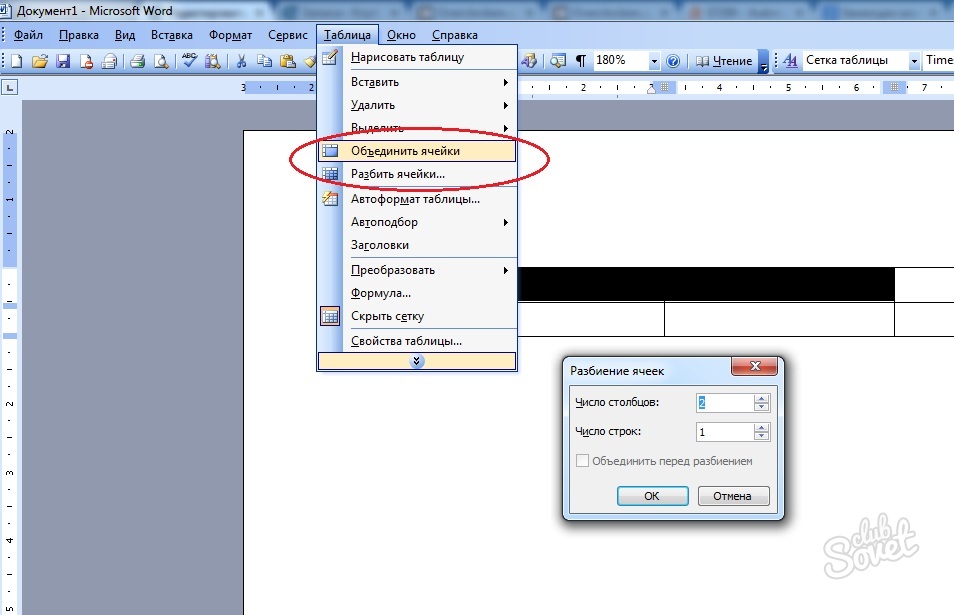Word ტექსტური რედაქტორი MS Office განაცხადის პაკეტი არის ერთ ერთი ყველაზე პოპულარული ტექსტი განაცხადების ფართო ფუნქციონირება. გარდა ამისა, მარტივი ტექსტის ფორმატირება, სიტყვა შეიძლება ჩაწეროთ ნიმუშების, ფორმულები, შექმნა დიაგრამები და მაგიდები. ამავდროულად, დეველოპერები ცდილობდნენ ინტერფეისი, როგორც ჩვეულებრივი მომხმარებლისთვის ნათელი, რაც საშუალებას იძლევა ადვილად დაეუფლონ ამ ტექსტის რედაქტორის ყველა ფუნქციას.
შექმნას პატარა მაგიდა სიტყვა ტექსტური რედაქტორი Toolbar, აირჩიეთ ბრძანება "მაგიდა", მაშინ - "მაგიდაზე დახაზეთ". ფანჯარა ინსტრუმენტები გამოჩნდება:- აირჩიეთ სისქე, ტიპი, ფერადი ხაზები;
- გაატარეთ ხელით ჰორიზონტალური და ვერტიკალური ხაზების გამოყენებით განვითარებული მაგიდის განლაგების მიხედვით;
- გამოიყენეთ დამატებითი ფუნქციები საკნების კომბინირება ან გაყოფა, ტექსტის მიმართულებით ცვლილებები, სტრიქონების სისქის გათანაბრება და სვეტების სიგანე, ფორმატირების ტექსტი და ა.შ.

- ეს ფუნქცია საშუალებას გაძლევთ ავტომატურად შექმნათ მაგიდა რიგების და სვეტების საჭირო რაოდენობის მიხედვით: შეიტანეთ მონაცემები შესაბამის სფეროებში;
- მიუთითეთ ცხრილის სიგანე ხელით, წინააღმდეგ შემთხვევაში, მაგიდა ავტომატურად მიიღებს მთელს ფურცელს სიგანეზე;
- შეცვალეთ სვეტის სიგანე და რიგების სიმაღლე ან ინდივიდუალური უჯრედების სიმაღლე, მაგიდის ხაზების გადატანა ფურცლის გარშემო მდებარე მმართველს;
- ან აირჩიეთ ღილაკის დაჭერით არსებული შაბლონის სტილის სტილი. «Autoformat ».
- დააინსტალირეთ მაუსის კურსორი მაგიდასთან მაგიდასთან, რომელიც თქვენ უნდა ჩაწეროთ, აირჩიეთ ფუნქცია "ჩასმა" ჩანართში "მაგიდაზე" და დაწკაპეთ შესაფერისი ვარიანტი;
- აირჩიეთ უჯრედების წაშლა, წასვლა tab "მაგიდა" და დააჭირეთ "წაშლა".

- აერთიანებს რამდენიმე უჯრედების ერთი ის მაგიდა, აირჩიეთ სასურველი საკნები, აირჩიეთ ფუნქცია "შეუთავსეთ საკნების" ჩანართი "მაგიდა", ყველა მობილურ მონაცემები ასევე კომბინირებულიახლად შექმნილი და იქნება ნაჩვენები ერთმანეთს;
- გაყოფილი ერთი საკანში რამდენიმე, მითითებული კურსორი ამ საკანში და გააქტიურება ფუნქცია "წმინდა საკნები", რომელიც "მაგიდა" tab,დიალოგური ფანჯარა, რომელიც ხსნის, აირჩიეთ საჭირო რაოდენობის სვეტები და რიგები.
მაგიდა არის ასევე შესაძლებელია ჩადეთ სურათები, ბმულები, ობიექტების გამოყენებით პანელი Word ტექსტური რედაქტორი.